实例158 使用折线图展示销量变化幅度
2025年10月13日
实例158
使用折线图展示销量变化幅度
问题介绍:公司办公人员小红想在PPT中创建图表来展示各季度销量变化幅度,可是他不知道应该使用什么图表类型。下面为大家介绍如何使用折线图展示各季度销量变化幅度。
1 在PPT中打开“素材\第8章\实例158\各季度销售分析报告.pptx”演示文稿,选中需要插入图表的幻灯片,选择“插入”选项卡,在“插图”选项组中单击“图表”按钮,在“插入图表”对话框中选择“折线图”选项,单击“确定”按钮,如图8-61所示。
2 在打开的Excel工作表中修改数据,然后关闭工作表,如图8-62所示。
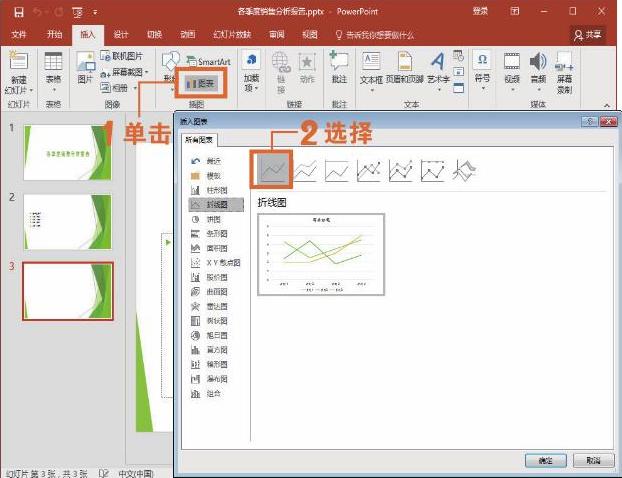
图8-61 单击“图表”按钮
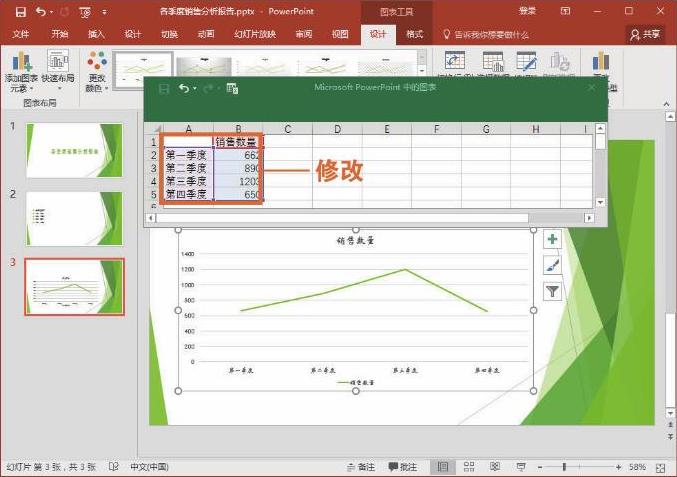
图8-62 修改数据
3 修改图表文本样式,为图表添加标题,然后为图表添加数据系列,效果如图8-63所示。
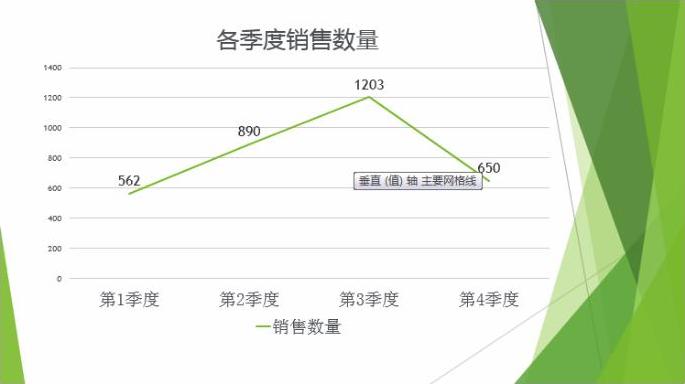
图8-63 查看效果
技巧拓展
除了可以单击“图表元素”按钮添加图表元素外,用户还可以在“图表工具—设计”选项卡下的“图表布局”选项组中单击“添加图表元素”下拉按钮,在下拉列表中选择要添加的图表元素,如图8-64所示。
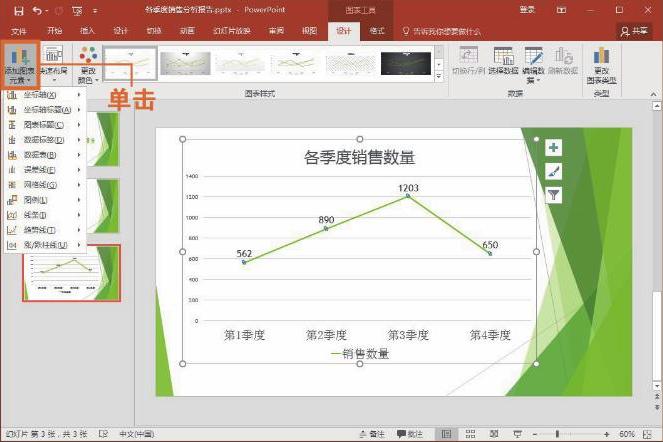
图8-64 单击“添加图表元素”下拉按钮
